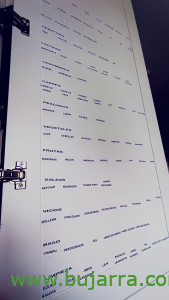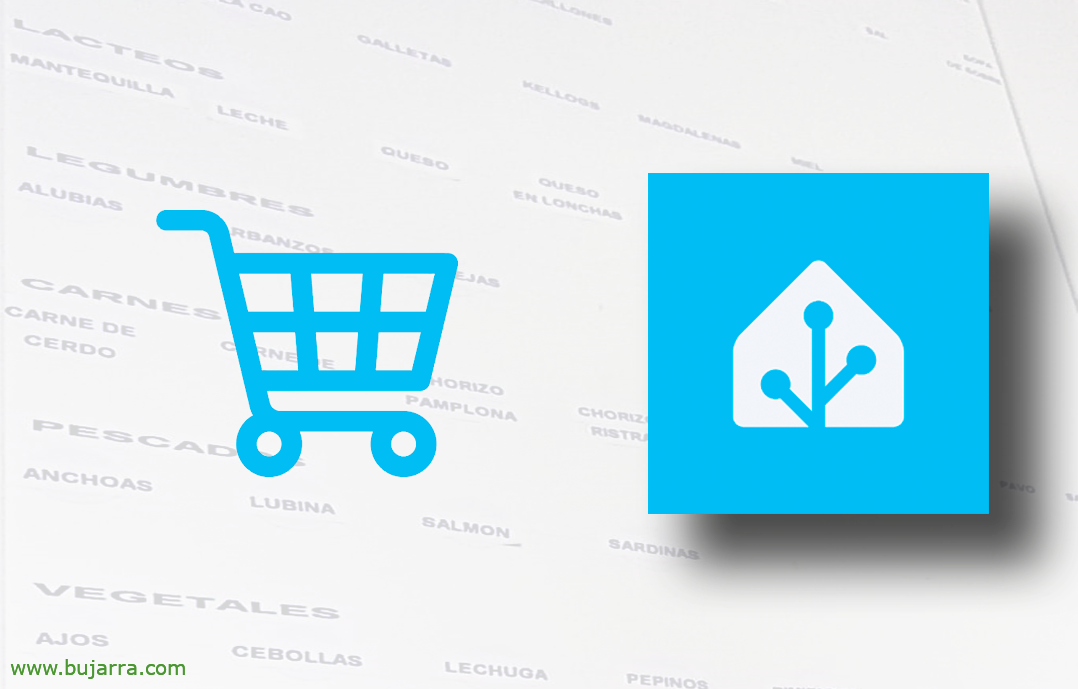
Lista della spesa con NFC e Home Assistant
In questo post vedremo un esempio pratico dell'utilizzo dei tag NFC o dei tag NFC in Home Assistant, in questo caso integrandolo con la nostra lista della spesa. Gli NFC saranno bloccati sulla porta della dispensa, Una volta scansionati, verranno aggiunti alla lista della spesa, e quando arrivi al supermercato la lista ti verrà inviata in un messaggio!
Totale, Che cosa, Nel mio caso, sul retro della dispensa ho posizionato diversi adesivi NFC, Ognuno di essi è associato a un alimento o a un prodotto che siamo soliti acquistare. L'uso a casa è molto semplice, Quando c'è bisogno di qualcosa, il tag NFC in questione viene scansionato con il cellulare e l'alimento/prodotto verrà aggiunto alla lista della spesa di Home Assistant (a parte il fatto che puoi chiedere all'assistente vocale, ma oggi è NFC). Sopra ogni tag NFC con un DYMO incolliamo il suo testo… e niente, poi faremo un'automazione, che quando siamo nella location che ci interessa (supermercato, centro commerciale…) durante, Non lo so, 5 verbale, Bene, lascia che ti invii l'elenco in un messaggio sul tuo cellulare.
 |
 |
Il processo è molto semplice, una volta acquisiti i tag NFC, Possiamo scriverli uno per uno direttamente con i nostri dispositivi mobili (Telefoni o tablet abilitati NFC, Certo). Dall'app Home Assistant > Impostazioni app > Tag NFC. Clicca su “Scrivi tag NFC” e avviciniamo il tag NFC al telefono cellulare… Clicca su “Cambia identificatore” per rendere questo ID NFC più umano e capire cosa stiamo scansionando in modo semplice.
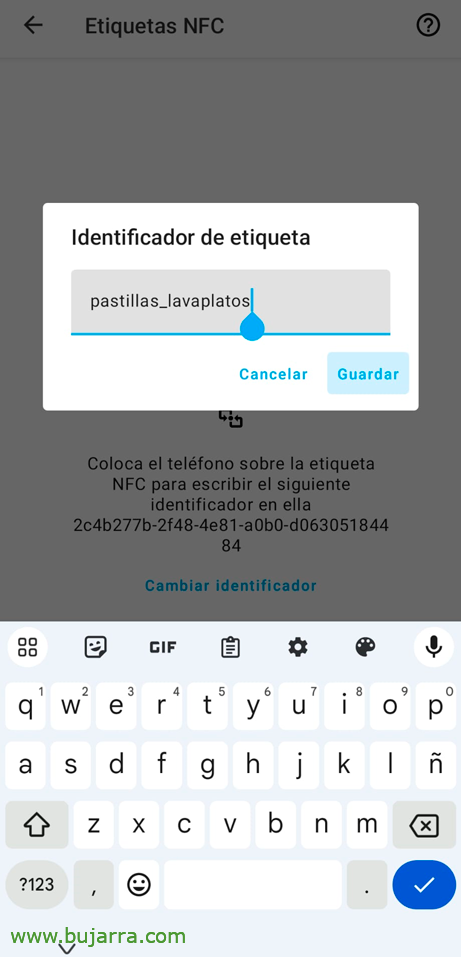 |
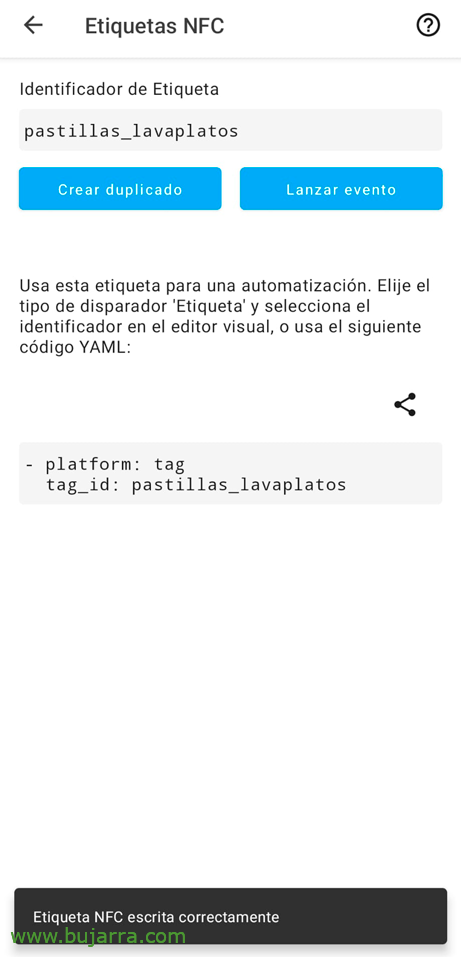 |
Ribattezzerò questo tag NFC in modo più etico, A cosa si riferisce quando lo scannerizzeremo, in questo caso alcune pastiglie per lavastoviglie e “Salvare”. Da qui possiamo fare un test e leggere il tag NFC se vogliamo vedere che è stato scritto correttamente.
Per alimentare la lista della spesa, Bene, lavoreremo direttamente dalle automazioni, In questo caso, faremo un'automazione per ogni tag NFC che si andrà a leggere. Facilmente come trigger possiamo 'Quando un tag viene scansionato’ e dall'elenco selezioneremo l'ID del tag NFC. Nelle azioni faremo almeno una chiamata al servizio 'Lista della spesa'’ nella sezione "Aggiungi un articolo alla lista della spesa".
Finalmente ci ritroveremo con un'altra automazione, che ci invierà l'elenco delle cose che abbiamo in lista della spesa una volta arrivati al nostro supermercato di fiducia. Nel trigger, scegliamo la persona o le persone a cui vogliamo inviare una notifica, nella Zona scegliamo i luoghi e nell' Durante’ possiamo impostare ad esempio 5 verbale, e quando saremo in quel posto per quel tempo fatecelo sapere. Nella condizione cercheremo solo gli articoli nella lista della spesa da notificare, altrimenti, Non avrebbe senso.
{{ Stati('todo.lista_de_la_compra') | galleggiare > 0 }}
E in stock, nel mio caso una notifica via Telegram:
servizio: Dati di notify.telegram:
Messaggio: |-
Andare! sembra che tu sia stato al Mercadona, Ti darò la lista della spesa:
{{Stati('sensor.listilla_de_la_compra')}}
A proposito, Quel sensore "shopping intelligente", Esce da un comando definito nel file configuration.yaml, dove si ottiene il contenuto del file shopping_list.json generato da Home Assistant, Capisco che presto le cose cambieranno, ma per ora è perfettamente funzionante:
command_line:
- sensore:
Nome: listilla_de_la_compra comando: "jq -r '.[] | Selezionare(.completo==falso) | .nome' .shopping_list.json"
E potremmo mettere un'altra azione alla fine che è quella di svuotare la lista della spesa una volta che l'hai inviata, Nel caso in cui non vogliamo eseguire manualmente questa azione.
E quando arriveremo al centro commerciale che ci interessa, riceveremo un messaggio simile a quello nell'immagine! Che ne pensi? Nel mio caso particolare è pratico, Lo usiamo a casa da un po' di tempo e tutti sono contenti!
Bene, Spero che serva da ispirazione per altri tipi di cose che possono essere fatte con i tag NFC e Home Assistant, in questo caso automatizza la lista della spesa!
Un abbraccio! Essere felici!!!